Hoe u een Word-document converteren naar PowerPoint-presentatie
Windows / / August 04, 2021
Aangepaste ROM | CyanogenMod | Android-apps | Firmware-update | MiUi | Alle voorraad ROM | Lineage OS |
Advertenties
Wilt u converteer uw Microsoft Word-document naar een PowerPoint-presentatie.? Welnu, ik zal je de stappen leren die je moet volgen om elk docx-bestand naar ppt te kunnen wijzigen. Soms, als u een project moet presenteren en het kan gaan om het schrijven van dingen in MS Word. Tijdens de eigenlijke presentatie kan u worden gevraagd om de presentatie kort te geven. Het is dus ideaal om uw inhoud gereed te hebben als presentatiedia's. U kunt de dia's afspelen en uw idee en uitspraken uitleggen.
U moet de functie Dia's uit overzicht gebruiken om uw Word-document in de PowerPoint-presentatie te importeren. Het proces is eenvoudig te volgen, maar u moet kleine wijzigingen aanbrengen in de opmaak van het bestand. Dat zal u helpen om de inhoud van uw document op een georganiseerde manier in de PowerPoint-dia te presenteren. Laten we de stappen in detail bekijken.
Converteer een Word-document naar PowerPoint-presentatie

Laten we eerst de tekst opmaken.
Advertenties
Tekstopmaak
- Zorg ervoor dat u het originele Word-document in de juiste indeling heeft. Dit betekent dat het koppen, tussenkoppen en hoofdtekst moet hebben.
- U moet de titels wijzigen in de stijl Kop 1
- Vervolgens wijzigt u op dezelfde manier voor de inhoud van de inhoud in de stijl Kop 2
- Om de wijzigingen nu door te voeren, slaat u het Word-document op door op Ctrl + S te drukken
Converteer Word-document naar Microsoft PowerPoint
Laten we nu naar het laatste deel van het proces van het converteren van een Word-document naar een pptx-bestand gaan.
- Open Microsoft PowerPoint
- Maak een nieuwe presentatie door op te klikken Lege presentatie
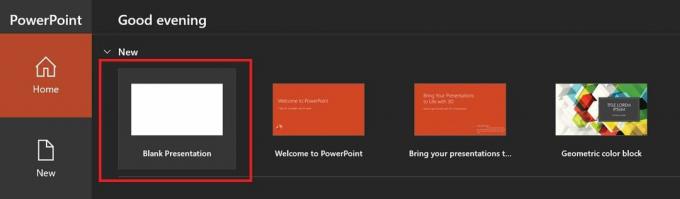
- Klik op de Huis tabblad
- Klik dan op Nieuwe dia's
- Selecteer Dia's van Outline

- De Omtrek invoegen scherm wordt geopend
- Blader en selecteer het Word-document (bestand met .docx bestandsnaamextensie) die u eerder had opgeslagen

- Klik Invoegen om het Word-document te importeren en om te zetten in een PowerPoint-presentatie
- Zorg ervoor dat u het ppt-bestand opslaat.
Dus dat is het. U hebt het Microsoft Word-documentbestand nu met succes gewijzigd in een PowerPoint-presentatie. Ik hoop dat deze gids nuttig voor je was.
gerelateerde artikelen
- Camera en microfoon in- of uitschakelen in Windows 10
- Een handtekening invoegen in Google Documenten
- Gids voor het gebruik van documentoverzicht in Google Documenten
- Reset weergave-instellingen naar standaard op Windows 10: How-To
- Maak en gebruik Microsoft Forms: How -To



